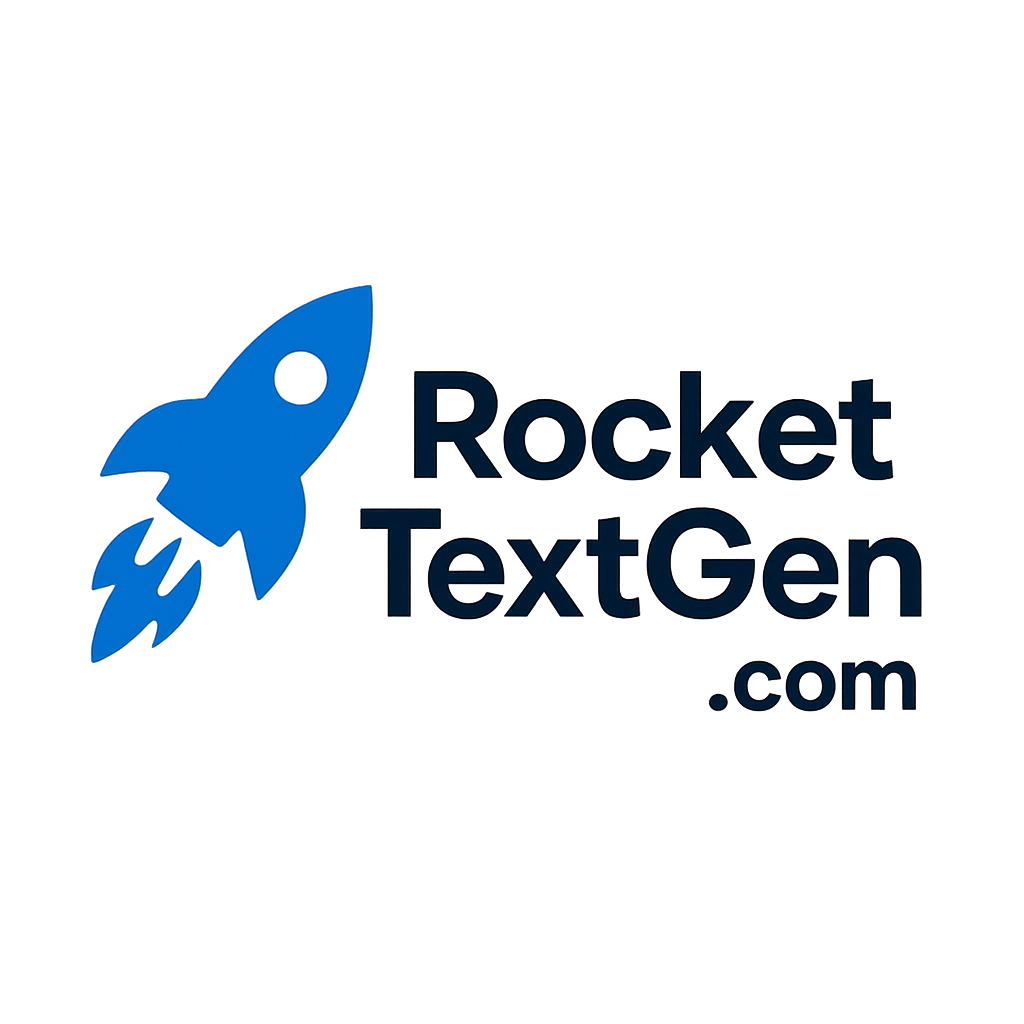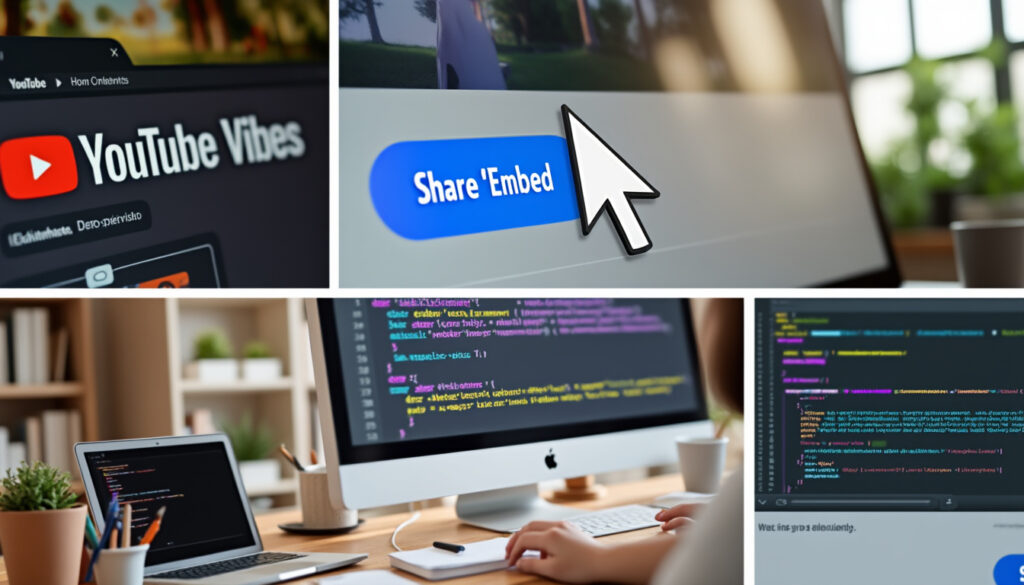Hvorfor og hvordan legge inn en YouTube-video på nettstedet ditt i 2025
I en digital verden i stadig endring spiller video en sentral rolle i å fange besøkendes oppmerksomhet. Men hvordan legger du effektivt inn en YouTube-video på plattformen din, enten du bruker WordPress, Wix, Shopify eller en annen løsning? Svaret ligger i en enkel metode, tilgjengelig for alle, som lar deg øke engasjementet og forbedre SEO. Så hva er de essensielle trinnene for å lykkes med denne integrasjonen i 2025?
Ved å følge en spesifikk tilnærming kan du forvandle en enkel video til en virkelig effektvektor. Integrasjon, når den gjøres godt, gir ikke bare en forbedret brukeropplevelse, men også bedre synlighet på søkemotorer. I denne artikkelen vil vi avdekke hvert nøkkeltrinn for å bygge inn en YouTube-video på nettstedet ditt, med konkrete tips for å dra full nytte av denne digitale muligheten.
Velg riktig video for å maksimere innvirkningen på nettstedet ditt
Før du begynner å sette inn, er det avgjørende å identifisere videoen som oppfyller målene dine. Utvalget må ta hensyn til flere kriterier for å sikre konsistensen og effektiviteten til innholdet ditt. Hva er disse kriteriene og hvordan gjør du det riktige valget?
- Klart mål: Ønsker du å informere, underholde eller selge? Videoens natur vil avgjøre stilen og innholdet.
- Produksjonskvalitet: Videoen bør være profesjonell, godt skutt, med klar lyd og skarpt bilde for å bygge din troverdighet.
- Tilpasset varighet: I 2025 går trenden mot konsisitet. Velg korte klipp eller spesifikke segmenter, ideelt sett mellom 1 og 3 minutter.
- SEO: Sørg for at videoen har en YouTube-optimalisert tittel, beskrivelse og nøkkelord for å øke synligheten.
- Kompatibilitet: Sørg for at videoen fungerer perfekt på alle enheter og nettlesere, spesielt mobil, som vil representere størstedelen av trafikken i 2025.
Takket være dette strenge utvalget vil videoen være perfekt tilpasset budskapet ditt og markedsføringsmålene dine, og dermed maksimere effekten fra den første visningen.
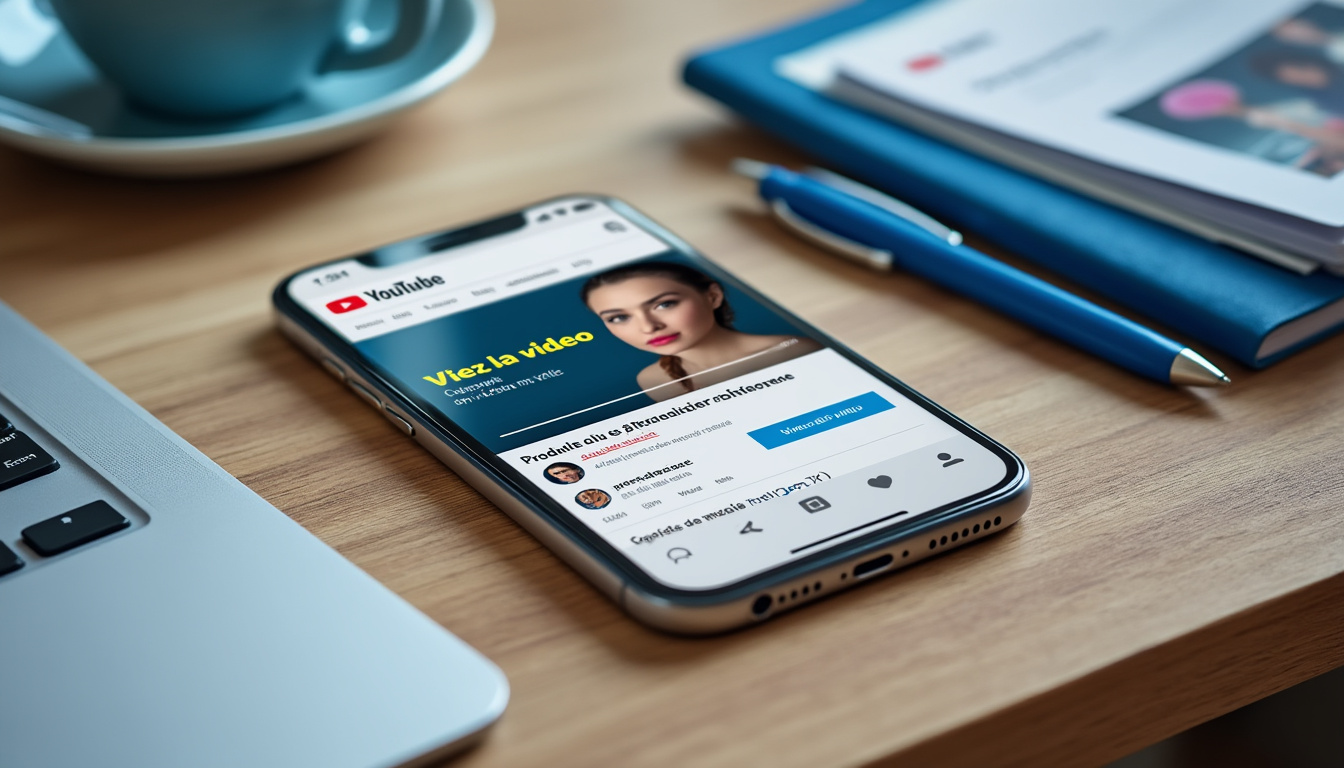
Ulike måter å bygge inn en YouTube-video på nettstedet ditt
Det er flere måter å bygge inn en YouTube-video på. Den enkleste og mest populære metoden er fortsatt bruken av innebyggingskoden levert av YouTube selv. Men andre alternativer finnes avhengig av plattformen din eller spesifikke behov. Så hva er hovedmetodene for vellykket gjennomføring av denne prosessen?
| Metode | Beskrivelse | Berørt plattform | Fordeler |
|---|---|---|---|
| Integrasjon via iframe-taggen | Kopier innbyggingskoden fra YouTube og sett den inn i HTML-koden på siden | WordPress, Wix, Squarespace, Jimdo, hvilken som helst HTML-side | Enkelt, tilpassbart, ingen plugin nødvendig |
| Bruke plugins eller moduler | Spesifikke plugins for WordPress eller andre CMS, som tillater forenklet innsetting | WordPress, Blogger, Weebly | Tilgjengelig for nybegynnere, automatisk administrasjon av innstillinger |
| Sett inn via den visuelle editoren | Lim inn YouTube-lenken direkte i redigeringsprogrammet, ofte støttet av moderne CMS | Wix, Shopify, Squarespace, Dailymotion | Rask, uten å berøre koden |
For å illustrere, i WordPress er den enkleste metoden å bruke iframe-taggen. På Wix eller Shopify gjør dra-og-slipp-integrasjon eller dedikerte blokker det enkelt. Nøkkelen er å velge en metode som er riktig for ditt miljø for å sikre ytelse og kompatibilitet.
Trinn 1: Få innbyggingskoden for YouTube-videoen din
Det første trinnet for å bygge inn en video er å få innbyggingskoden generert av YouTube. Fremdeles i 2025 forblir denne prosessen enkel og rask, og lar enhver bruker få tilgang til en viktig funksjonalitet for å berike nettstedet deres.
- Gå til YouTube-plattformen og søk etter ønsket video.
- Klikk på «Del»-knappen under videoen.
- Velg alternativet «Bygg inn» fra menyen som vises.
- Kopier den oppgitte iframe-koden, som vil se ut som en HTML-tag med flere parametere.
- Du kan eventuelt justere størrelsen ved å endre bredde- og høydeverdiene for å matche designet ditt.
Denne koden er universell og kan brukes på alle plattformer, dato og klokkeslett så lenge du følger HTML-syntaksen. Dens enkelhet garanterer effektiv integrasjon, og den vil være din beste allierte for jevn og profesjonell integrasjon.
Eksempel på innbyggingskode
| Kode | Beskrivelse |
|---|---|
| Standard innebygd kode for en YouTube-video |
Trinn 2: Sett inn innebyggingskoden i plattformen din
Når du har koden, må du sette den inn på den nøyaktige plasseringen på nettstedet ditt: dette avhenger av publiseringsmiljøet eller CMS. Så hva er de konkrete trinnene å følge for hver plattform?
- WordPress: Bruk «Custom HTML»-blokken i Gutenberg-editoren for å lime inn iframe-koden direkte. Dette sikrer maksimal kompatibilitet og optimal gjengivelse.
- Wix: Dra en «HTML»-blokk inn i redigeringsprogrammet, og lim deretter inn iframe-koden i det angitte området.
- Shopify: Gå til temaredigering eller bruk alternativet for å legge til seksjon for å sette inn koden på ønsket side.
- Squarespace og Jimdo: Bruk «Code»-blokkeringsalternativet i redigeringsprogrammet for å sette inn iframe.
- Enkle HTML-sider: Lim inn koden direkte i brødteksten på siden eller i en dedikert HTML-fil.
Vær nøye med å teste kompatibiliteten etter innsetting, siden noen temaer eller plugins kan endre hvordan videoen vises. Vurder også å justere størrelsen for sømløs integrering i designet.
Trinn 3: Tilpass integrasjonen for en bedre brukeropplevelse
Denne siste delen gjelder skjermoptimalisering og personalisering for å maksimere effekten. Hvilke alternativer er tilgjengelige for å gjøre videoen din mer engasjerende og smidig?
- Konfigurer størrelsen: Juster bredden og høyden for å passe perfekt til layouten din.
- Aktiver eller deaktiver kontroller: Avhengig av målet ditt, kan du skjule kontrolllinjen for en oppslukende opplevelse.
- Velg autostartmodus: I 2025 er autoplay vanlig for umiddelbart å fange oppmerksomhet, men ta hensyn til brukeropplevelse og mobilkompatibilitet.
- Aktiver loopavspilling: Perfekt for presentasjon eller bakgrunnsvideoer.
- Bygg inn undertekster eller en bildetekst: For å utvide publikum og forbedre tilgjengeligheten.
For å tilpasse iframen din, legg til eller endre enkelte parametere i nettadressen eller iframe-koden, for å sikre at innholdet ditt forblir i samsvar med nettstedets visuelle identitet.
Optimaliser SEO og synligheten til den innebygde videoen din
Det er ikke nok å bygge inn en video, du må også gjøre den synlig i søk. I 2025 blir SEO-strategi rundt videoer enda viktigere for å tiltrekke flest mulig besøkende. Hvordan optimalisere dette trinnet?
- Bruk relevante titler: Ta med søkeord som «YouTube-video», «innebygging» eller termer som er spesifikke for din nisje.
- Optimaliser beskrivelsen: Legg til en nøkkelordrik beskrivelse og interne lenker til innholdet ditt.
- Legg til tagger og metadata: Bruk overskriftskoder, koder, for å lette søking og indeksering.
- Oppmuntre til engasjement: Oppmuntre folk til å like, kommentere og dele videoen for å øke populariteten.
- Bruk merknader eller lenker i videoen: Led seerne til annet innhold eller nettstedet ditt for å øke trafikken.
En sammenhengende og gjennomtenkt strategi vil hjelpe den innebygde videoen din til å skille seg ut på Google, YouTube og andre plattformer, og utnytte nettstedets generelle SEO. Sjekk gjerne ut våre tips om hvordan du kan lage Instagram ekte visning eller forbedre din fremheve Instagram for å forsterke publikummet ditt.
Ofte stilte spørsmål (FAQ) om å bygge inn en YouTube-video
- Hvilken plattform er lettest å bygge inn en YouTube-video på?
- WordPress, med HTML-blokkeringsfunksjonen, tilbyr en rask og enkel metode, men Wix og Shopify tilbyr også intuitive alternativer, inkludert kodeblokker eller dra-og-slipp.
- Trenger du en plugin for å bygge inn en video på WordPress?
- Nei, de fleste moderne temaer støtter direkte iframe-innsetting. Noen plugins tilbyr imidlertid avanserte funksjoner for tilpasning eller automatisk videoadministrasjon.
- Hvordan gjøre en YouTube-video responsiv på en nettside?
- Bare å legge til spesifikke CSS-stiler eller bruke CSS-klasser vil få videoen til å tilpasse seg skjermstørrelsen, noe som sikrer en god mobilopplevelse.
- Kan jeg bygge inn en Dailymotion- eller Vimeo-video på samme måte?
- Ja, prosessene er like, men du må bruke deres egne innebygde koder og sjekke spillerens kompatibilitet med plattformen din.
- Hva er fordelene med å bygge inn YouTube-videoer for min SEO?
- Videoer øker tiden du bruker på nettstedet ditt, beriker innholdet ditt og kan vises i Google- og YouTube-søk, og forbedrer den generelle rangeringen din.